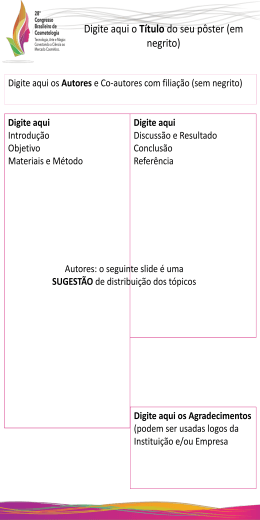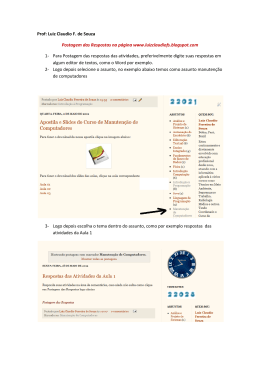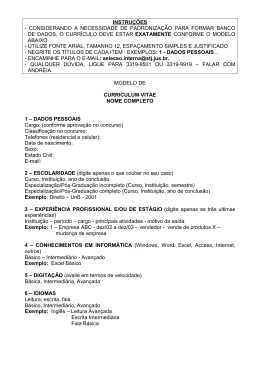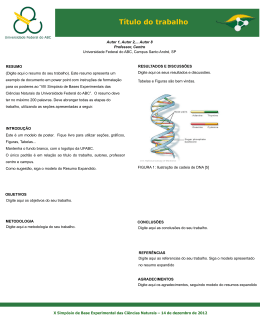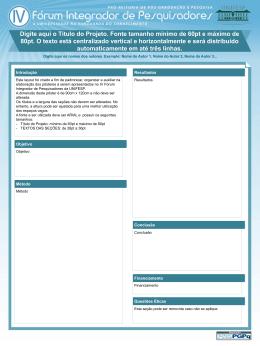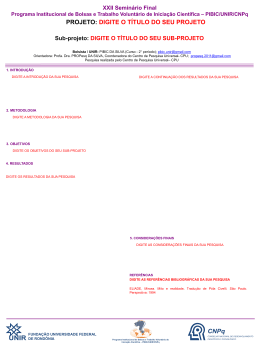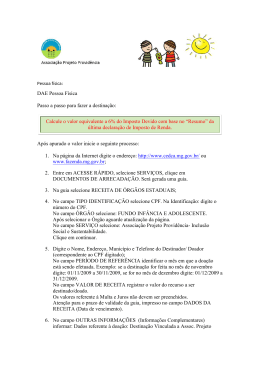G U I A D O U S U Á R I O : N O V E L L ® C L I E N T ™ PA R A D O S Logar na Rede Mudar Senha LOGAR EM UM LOCAL DA REDE (SERVIDOR OU ÁRVORE) 2. Mude para um drive de rede (geralmente de F a Z). Por exemplo, digite F: Logue usando o nome do servidor e do usuário no seguinte formato: LOGIN servidor/nome do usuário Por exemplo: 3. Se necessário, digite a sua senha. 1. LOGIN ACCTSERV/JJONES MUDAR SENHA EM UM LOCAL DA REDE (SERVIDOR OU ÁRVORE) 1. Digite SETPASS 2. Digite a senha antiga e a nova quando solicitado. A sua senha será mudada em toda a rede. Ve r C o n e x õ e s VER CONEXÕES DA REDE 1. Digite WHOAMI Uma lista com todas as conexões do seu servidor é mostrada. Acessar Recursos da Rede NAVEGAR NA REDE MAPEAR DRIVES DE REDE Após logar em um local da rede, siga um ou mais dos seguintes procedimentos: • Para ver a estrutura de diretórios, digite Para mapear o próximo drive de rede disponível para o recurso de sua escolha, faça o seguinte: 1. Digite MAP N servidor /volume: diretório/subdiretório Por exemplo, digite TREE • Para ver mapeamentos de drives atuais, digite • Para mudar drives, digite a letra de um drive mapeado anteriormente. Por exemplo: G: MAP N ACCTSERV/VOL3: SALES/MONTHLY MAP 2. 3. Observe a letra do drive designada. Para acessar o diretório mapeado, digite a letra do drive. Por exemplo, digite G: MAPEAR DRIVES DE PESQUISA Para rodar um aplicativo a partir de qualquer diretório ou drive, mapeie um drive de pesquisa para o diretório do aplicativo da seguinte forma: 1. Em um drive de rede, mapeie o próximo drive disponível para um diretório de sua escolha usando o seguinte formato: MAP S16:= servidor/volume: diretório Por exemplo, digite APAGAR MAPEAMENTOS DE DRIVES 1. Em um drive de rede, digite MAP DEL letra do drive: Por exemplo, digite MAP DEL G: MAP S16:= ACCTSERV/APPS: DBASE É designada uma letra do drive e um novo número do drive de pesquisa substitui o S16. Para uso com o Novell Client para DOS e Windows 3.1x 1 G U I A D O U S U Á R I O : N O V E L L C L I E N T PA R A D O S Configurar Impressão na Rede SELECIONAR IMPRESSORA OU FILA 1. DEFINIR PREFERÊNCIAS Digite Digite CAPTURE [opções] NETUSER 2. 3. 4. 5. Selecione Impressão. Selecione a porta apropriada e pressione a tecla Enter. Selecione Mudar Impressoras. Selecione uma nova fila ou impressora default. (Consulte o administrador da rede para obter instruções sobre a seleção.) VER OU CANCELAR SERVIÇOS DE IMPRESSÃO 1. Digite NETUSER • • • Para ver as portas de impressão disponíveis, selecione Impressão, selecione a porta apropriada e, em seguida, pressione a tecla Enter. Para ver os serviços de impressão em andamento, selecione Serviços de Impressão e pressione a tecla Enter. Para cancelar um serviço de impressão, selecione o serviço na lista e pressione Apagar. As opções incluem o seguinte: CR=caminho S=nome do servidor de bindery J=nome da configuração A opção de configuração possui algumas substituições que incluem o seguinte: P=nome_da_impressora Q=nome_da_fila C=número_de_cópias B (banner) NB (nenhum banner) Para obter maiores informações sobre esse utilitário, digite CAPTURE /? Nota: O utilitário NETUSER para DOS não está disponível no NetWare 5. Entre em contato com o administrador da rede para acessar o NETUSER em um servidor NetWare 4. Ve r o u M o d i f i c a r D i r e i t o s d e A c e s s o VER DIREITOS EM UM DIRETÓRIO 1. 2. Mude para um drive de rede. Por exemplo, digite F: Mude (CD) para o diretório desejado e digite RIGHTS [S] [R] [W] [C] [E] [M] [F] [A] Direito Supervisionar no Diretório Ler Arquivos Gravar Arquivos Criar Diretórios e Arquivos Apagar Diretórios Modificar Diretórios Explorar Arquivos Mudar Controle de Acesso Ler Arquivos e Explorar Arquivos permitem localizar e ver um arquivo mas não modificá-lo. Se você precisar de direitos adicionais, consulte o proprietário do diretório ou o administrador da rede. Para uso com o Novell Client para DOS e Windows 3.1x MUDAR DIREITOS DE ACESSO EM DIRETÓRIOS 1. 2. 3. Navegue até o diretório desejado. Verifique se possui o direito Mudar Controle de Acesso nesse diretório. Digite RIGHTS • • Para conceder direitos a esse diretório, use esta sintaxe: RIGHTS . [direitos] /Name= nome do usuário Por exemplo: RIGHTS . RFM /Name= jsmith Para apagar direitos a esse diretório, use esta sintaxe: RIGHTS . -[rights] /Name= nome do usuário 2 G U I A D O U S U Á R I O : N O V E L L C L I E N T PA R A D O S E nv i a r o u G e r e n c i a r M e n s ag e n s ENVIAR MENSAGENS 1. Digite NETUSER 2. 3. 4. 5. ATIVAR/DESATIVAR RECEBIMENTO DE MENSAGENS Selecione Mensagens. Selecione Enviar Mensagens para Usuários ou Enviar Mensagens para Grupos. Selecione um usuário ou grupo na lista. Digite sua mensagem e pressione a tecla Enter. 1. Digite 2. Selecione Mensagens. Para mudar a configuração atual, selecione Definir Recebimento de Mensagens. Nota: • Se Definir Recebimento de Mensagens: OFF aparece, sua configuração atual está ON. • Se Definir Recebimento de Mensagens: ON aparece, sua configuração atual está OFF. NETUSER 3. Nota: O utilitário NETUSER para DOS não está disponível no NetWare 5. Entre em contato com o administrador da rede para acessar o NETUSER em um servidor NetWare 4. Fazer Logout FAZER LOGOUT DA REDE 1. 2. Saia de todos os aplicativos do DOS. Digite LOGOUT Novell e NetWare são marcas registradas da Novell, Inc. nos Estados Unidos e em outros países. Novell Client é marca registrada da Novell, Inc. Para uso com o Novell Client para DOS e Windows 3.1x 3
Download